AscendEX Masuk - AscendEX Indonesia
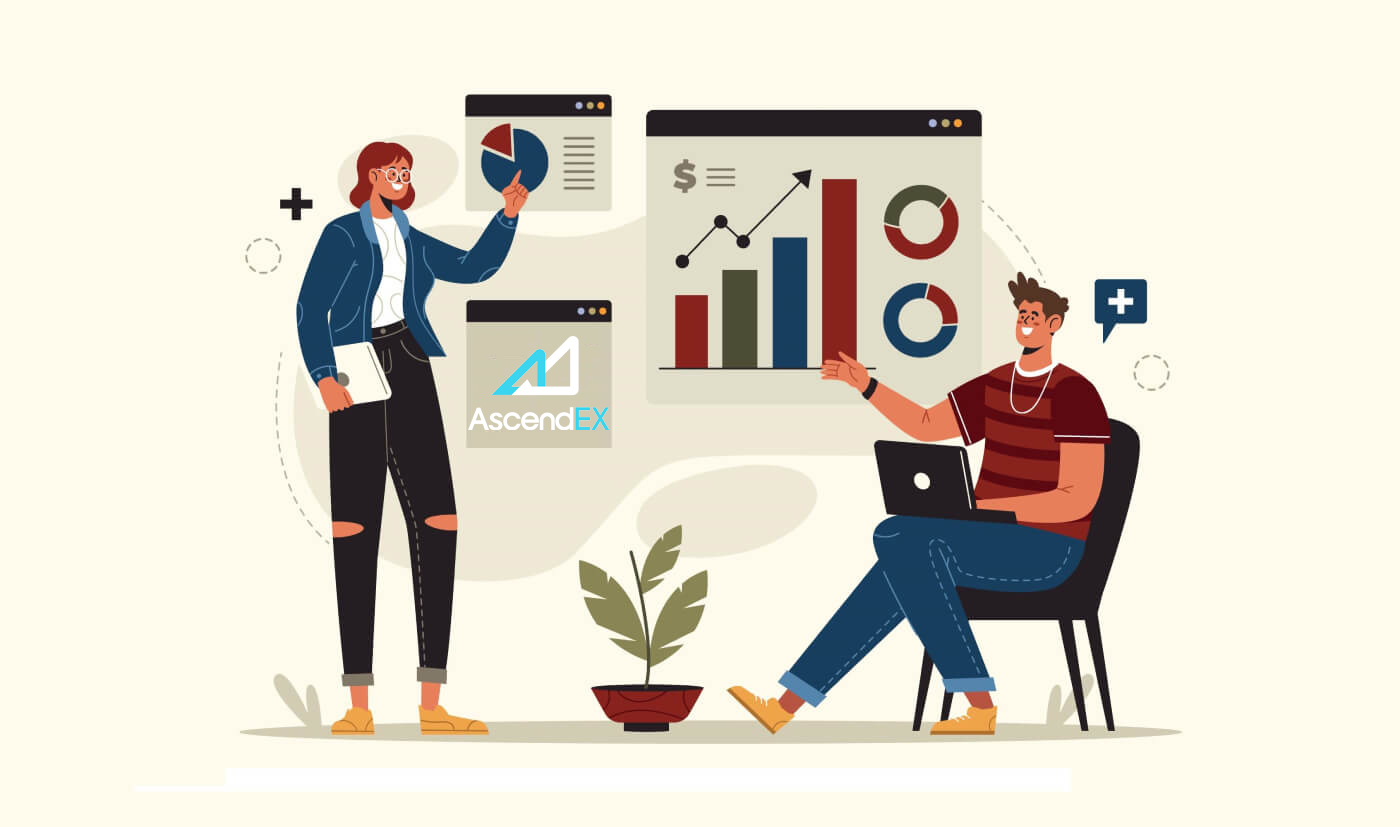
Cara Masuk ke AscendEX
Cara Login akun AscendEX 【PC】
- Buka Aplikasi atau Situs Web AscendEX seluler .
- Klik “ Masuk ” di pojok kanan atas.
- Masukkan "Email" atau "Telepon" Anda
- Klik tombol "Masuk" .
- Jika Anda lupa kata sandi, klik "Lupa Kata Sandi".

Masuk dengan Email
Pada halaman Masuk , klik [ Email ], masukkan alamat email dan kata sandi yang Anda tentukan saat pendaftaran. Klik tombol "Masuk"

Sekarang Anda dapat memulai perdagangan!

Masuk dengan Telepon
Pada halaman Masuk , klik [ Telepon ], masukkan Telepon dan kata sandi yang Anda tentukan saat pendaftaran. Klik tombol "Masuk"

Sekarang Anda dapat memulai perdagangan!
Cara Masuk akun AscendEX【APP】
Buka Aplikasi AscendEX yang Anda unduh, klik ikon profil di sudut kiri atas untuk halaman Masuk .
Masuk dengan Email
Di halaman Masuk , masukkan alamat email dan kata sandi yang Anda tentukan saat pendaftaran. Klik tombol "Masuk"
Sekarang Anda dapat memulai perdagangan!
Masuk dengan Telepon
Pada halaman Masuk , klik [ Telepon ],

Masukkan Telepon Anda dan kata sandi yang Anda tentukan saat pendaftaran. Klik tombol "Masuk"

Sekarang Anda dapat memulai perdagangan!
Saya lupa kata sandi saya dari akun AscendEX
Jika Anda lupa kata sandi dengan masuk ke situs web AscendEX, Anda perlu mengklik «Lupa Kata Sandi»
Kemudian, sistem akan membuka jendela di mana Anda akan diminta untuk memulihkan kata sandi Anda. Anda perlu menyediakan sistem dengan alamat email yang sesuai yang Anda gunakan untuk mendaftar

Pemberitahuan akan terbuka bahwa email telah dikirim ke alamat email ini untuk memverifikasi Email

Masukkan kode konfirmasi yang Anda terima dari Email ke formulir

Di jendela baru, buat kata sandi baru untuk otorisasi selanjutnya. Masukkan dua kali, klik "Finnish"

Sekarang Anda dapat masuk dengan kata sandi baru.
Aplikasi Android AscendEX
Otorisasi pada platform seluler Android dilakukan serupa dengan otorisasi pada situs web AscendEX. Aplikasi dapat diunduh melalui Google Play Market di perangkat Anda atau klik di sini . Di jendela pencarian, cukup masukkan AscendEX dan klik «Instal».
Setelah instalasi dan peluncuran Anda dapat masuk ke aplikasi seluler Android AscendEX dengan menggunakan Email atau Telepon Anda.
aplikasi iOS AscendEX
Anda harus mengunjungi toko aplikasi (itunes) dan dalam pencarian gunakan kunci AscendEX untuk menemukan aplikasi ini atau klik di sini . Anda juga perlu menginstal aplikasi AscendEX dari App Store. Setelah instalasi dan peluncuran Anda dapat masuk ke aplikasi seluler AscendEX iOS dengan menggunakan Email atau Telepon Anda

Cara Berdagang Kripto di AscendEX
Cara Memulai Perdagangan Tunai di AscendEX【PC】
1. Pertama, kunjungi ascendex.com , klik [Trading] – [Cash Trading] di pojok kiri atas. Ambil tampilan [Standar] sebagai contoh.

2. Klik [Standar] untuk masuk ke halaman perdagangan. Di halaman, Anda dapat:
- Cari dan pilih pasangan perdagangan yang ingin Anda perdagangkan di sisi kiri
- Tempatkan pesanan beli/jual dan pilih jenis pesanan di bagian tengah
- Lihat grafik kandil di area tengah atas; periksa buku pesanan, perdagangan terbaru di sisi kanan. Pesanan terbuka, riwayat pesanan, dan ringkasan aset tersedia di bagian bawah halaman

3. Ambil jenis order limit/market sebagai contoh untuk melihat cara melakukan order:
- Limit order adalah order untuk membeli atau menjual pada harga tertentu atau lebih baik
- Market order adalah order untuk membeli atau menjual segera dengan harga terbaik yang tersedia di pasar
- Klik [Batas], masukkan harga dan ukuran
- Klik [Beli BTC] dan tunggu pesanan diisi dengan harga yang Anda masukkan

5. Setelah pesanan beli diisi, Anda dapat memilih untuk melakukan pemesanan terbatas untuk menjual:
- Masukkan harga dan ukuran
- Klik [Jual BTC] dan tunggu pesanan diisi dengan harga yang Anda masukkan

6. Jika Anda ingin melakukan pemesanan pasar untuk membeli BTC:
- Klik [Pasar], dan masukkan ukuran pesanan
- Klik [Beli BTC] dan pesanan akan segera diisi dengan harga terbaik yang tersedia di pasar

7. Jika Anda ingin melakukan pemesanan pasar untuk menjual BTC:
- Klik [Pasar] dan masukkan ukuran pesanan
- Klik [Jual BTC] dan pesanan akan segera diisi dengan harga terbaik yang tersedia di pasar

8. Detail pesanan dapat dilihat di bagian bawah halaman perdagangan.


Catatan:
Saat pesanan sudah terisi dan Anda khawatir pasar akan bergerak melawan perdagangan Anda. Anda selalu dapat mengatur stop loss order untuk membatasi potensi kerugian. Untuk detail lebih lanjut, silakan lihat Cara Menghentikan Kerugian dalam Perdagangan Tunai.
Cara Memulai Perdagangan Tunai di AscendEX 【APP】
1. Buka Aplikasi AscendEX , kunjungi [Beranda] dan klik [Perdagangan].
2. Klik [Uang Tunai] untuk mengunjungi halaman perdagangan tunai.

3. Cari dan pilih pasangan perdagangan, pilih jenis order, lalu lakukan order beli/jual.


4. Ambil limit/market order sebagai contoh untuk melihat cara melakukan order:
A. Limit order adalah order untuk membeli atau menjual pada harga tertentu atau lebih baik
B. Market order adalah order untuk membeli atau menjual segera dengan harga terbaik yang tersedia di pasar
B. Market order adalah order untuk membeli atau menjual segera dengan harga terbaik yang tersedia di pasar
5. Katakanlah Anda ingin melakukan pemesanan terbatas untuk membeli BTC:
A. Pilih [Batasi Pesanan]
B. Masukkan harga dan ukuran pesanan
C. Klik [Beli BTC] dan tunggu pesanan diisi dengan harga yang Anda masukkan
B. Masukkan harga dan ukuran pesanan
C. Klik [Beli BTC] dan tunggu pesanan diisi dengan harga yang Anda masukkan

6. Setelah pesanan beli diisi, Anda dapat memilih untuk melakukan pemesanan terbatas untuk menjual:
A. Pilih [Batasi Pesanan]
B. Masukkan harga dan ukuran pesanan
C. Klik [Jual BTC] dan tunggu pesanan diisi dengan harga yang Anda masukkan
B. Masukkan harga dan ukuran pesanan
C. Klik [Jual BTC] dan tunggu pesanan diisi dengan harga yang Anda masukkan

7. Jika Anda ingin melakukan pemesanan pasar untuk membeli BTC:
A. Pilih [Pesanan Pasar], dan masukkan ukuran pesanan
B. Klik [Beli BTC] dan pesanan akan segera diisi dengan harga terbaik yang tersedia di pasar
B. Klik [Beli BTC] dan pesanan akan segera diisi dengan harga terbaik yang tersedia di pasar

8. Jika Anda ingin melakukan pemesanan pasar untuk menjual BTC:
A. Pilih [Pesanan Pasar] dan masukkan ukuran pesanan
B. Klik [Jual BTC] dan pesanan akan segera diisi dengan harga terbaik yang tersedia di pasar
B. Klik [Jual BTC] dan pesanan akan segera diisi dengan harga terbaik yang tersedia di pasar

9. Detail pesanan dapat dilihat di bagian bawah halaman perdagangan.

Catatan:
Ketika pesanan sudah terisi dan Anda khawatir pasar akan bergerak berlawanan dengan perdagangan Anda, Anda selalu dapat mengatur pesanan stop loss untuk membatasi potensi kerugian. Untuk perincian lebih lanjut, silakan merujuk ke Cara Menghentikan Kerugian dalam Perdagangan Tunai [Aplikasi].
Cara Menghentikan Kerugian dalam Perdagangan Tunai【PC】
1. Stop-loss order adalah order beli/jual yang ditempatkan untuk membatasi potensi kerugian saat Anda khawatir pasar akan bergerak melawan perdagangan Anda.Ada dua jenis stop-loss order di AscendEX: stop limit dan stop market.
2. Misalnya, order pembelian limit BTC Anda telah terisi. Jika Anda khawatir pasar akan bergerak berlawanan dengan perdagangan Anda, Anda dapat menetapkan stop limit order untuk menjual BTC.
A. Masukkan harga stop, harga pesanan, dan ukuran
B. Harga stop harus lebih rendah dari harga beli sebelumnya dan harga saat ini; harga pesanan harus ≤ harga stop
C. Klik [Jual BTC]. Ketika harga stop tercapai, sistem akan secara otomatis menempatkan dan memenuhi pesanan sesuai harga dan ukuran pesanan yang telah ditentukan sebelumnya
B. Harga stop harus lebih rendah dari harga beli sebelumnya dan harga saat ini; harga pesanan harus ≤ harga stop
C. Klik [Jual BTC]. Ketika harga stop tercapai, sistem akan secara otomatis menempatkan dan memenuhi pesanan sesuai harga dan ukuran pesanan yang telah ditentukan sebelumnya

3. Asumsikan order jual limit BTC Anda telah terisi. Jika Anda khawatir pasar akan bergerak berlawanan dengan perdagangan Anda, Anda dapat menetapkan stop limit order untuk membeli BTC.
4. Klik [Stop Limit Order]:
A. Masukkan harga stop, harga order dan ukuran
B. Harga stop harus lebih tinggi dari harga jual sebelumnya dan harga saat ini; harga pesanan harus ≥ harga stop
C. Klik [Beli BTC]. Ketika harga stop tercapai, sistem akan secara otomatis menempatkan dan memenuhi pesanan sesuai harga dan ukuran pesanan yang telah ditentukan sebelumnya

5. Asumsikan order beli pasar BTC Anda telah terisi. Jika Anda khawatir pasar akan bergerak melawan perdagangan Anda, maka Anda dapat menetapkan pesanan pasar berhenti untuk menjual BTC.
6. Klik [Hentikan Pesanan Pasar]:
A. Masukkan harga stop dan ukuran pesanan
B. Harga stop harus lebih rendah dari harga beli sebelumnya dan harga saat ini
C. Klik [Jual BTC]. Ketika harga stop tercapai, sistem akan secara otomatis menempatkan dan memenuhi pesanan sesuai ukuran pesanan yang telah ditentukan sebelumnya pada harga pasar

7. Asumsikan order jual pasar BTC Anda telah terisi. Jika Anda khawatir pasar akan bergerak melawan perdagangan Anda, maka Anda dapat menetapkan pesanan pasar berhenti untuk membeli BTC.
8. Klik [Hentikan Pesanan Pasar]:
A. Masukkan harga stop, harga pesanan, dan ukuran
B. Harga stop harus lebih tinggi dari harga jual sebelumnya dan harga saat ini
C. Klik [Beli BTC]. Ketika harga stop tercapai, sistem akan secara otomatis menempatkan dan memenuhi pesanan sesuai ukuran pesanan yang telah ditentukan sebelumnya pada harga pasar
B. Harga stop harus lebih tinggi dari harga jual sebelumnya dan harga saat ini
C. Klik [Beli BTC]. Ketika harga stop tercapai, sistem akan secara otomatis menempatkan dan memenuhi pesanan sesuai ukuran pesanan yang telah ditentukan sebelumnya pada harga pasar

Catatan:
Anda telah menetapkan stop loss order untuk memitigasi risiko potensi kerugian. Namun, jika Anda ingin membeli/menjual token sebelum harga stop pre-set tercapai, Anda selalu dapat membatalkan stop order dan langsung membeli/menjual.
Cara Menghentikan Kerugian dalam Perdagangan Tunai 【APP】
1. Stop-loss order adalah order beli/jual yang ditempatkan untuk membatasi potensi kerugian saat Anda khawatir harga akan bergerak melawan perdagangan Anda.Ada dua jenis stop-loss order di AscendEX: stop limit dan stop market.
2. Misalnya, order pembelian limit BTC Anda telah terisi. Jika Anda khawatir pasar akan bergerak berlawanan dengan perdagangan Anda, Anda dapat menetapkan stop limit order untuk menjual BTC.
A. Pilih [Stop Limit Order]; masukkan harga stop, harga order dan ukuran
B. Harga stop harus lebih rendah dari harga beli sebelumnya dan harga saat ini; harga pesanan harus ≤ harga stop
C. Klik [Jual BTC]. Ketika harga stop tercapai, sistem akan secara otomatis menempatkan dan memenuhi pesanan sesuai harga dan ukuran pesanan yang telah ditentukan sebelumnya
B. Harga stop harus lebih rendah dari harga beli sebelumnya dan harga saat ini; harga pesanan harus ≤ harga stop
C. Klik [Jual BTC]. Ketika harga stop tercapai, sistem akan secara otomatis menempatkan dan memenuhi pesanan sesuai harga dan ukuran pesanan yang telah ditentukan sebelumnya

3. Asumsikan order jual limit BTC Anda telah terisi. Jika Anda khawatir pasar akan bergerak berlawanan dengan perdagangan Anda, Anda dapat menetapkan stop limit order untuk membeli BTC.
4. Pilih [Stop Limit Order]:
A. Masukkan harga stop, harga order dan ukuran
B. Harga stop harus lebih tinggi dari harga jual sebelumnya dan harga saat ini; harga pesanan harus ≥ harga stop
C. Klik [Beli BTC]. Ketika harga stop tercapai, sistem akan secara otomatis menempatkan dan memenuhi pesanan sesuai harga dan ukuran pesanan yang telah ditentukan sebelumnya
B. Harga stop harus lebih tinggi dari harga jual sebelumnya dan harga saat ini; harga pesanan harus ≥ harga stop
C. Klik [Beli BTC]. Ketika harga stop tercapai, sistem akan secara otomatis menempatkan dan memenuhi pesanan sesuai harga dan ukuran pesanan yang telah ditentukan sebelumnya

5. Asumsikan order beli pasar BTC Anda telah terisi. Jika Anda khawatir pasar akan bergerak melawan perdagangan Anda, maka Anda dapat menetapkan pesanan pasar berhenti untuk menjual BTC.
6. Pilih [Hentikan Pesanan Pasar]:
A. Masukkan harga stop dan ukuran pesanan
B. Harga stop harus lebih rendah dari harga beli sebelumnya dan harga saat ini
C. Klik [Jual BTC]. Ketika harga stop tercapai, sistem akan secara otomatis menempatkan dan memenuhi pesanan sesuai ukuran pesanan yang telah ditentukan sebelumnya pada harga pasar
B. Harga stop harus lebih rendah dari harga beli sebelumnya dan harga saat ini
C. Klik [Jual BTC]. Ketika harga stop tercapai, sistem akan secara otomatis menempatkan dan memenuhi pesanan sesuai ukuran pesanan yang telah ditentukan sebelumnya pada harga pasar

7. Asumsikan order jual pasar BTC Anda telah terisi. Jika Anda khawatir pasar akan bergerak melawan perdagangan Anda, maka Anda dapat menetapkan pesanan pasar berhenti untuk membeli BTC.
8. Pilih [Hentikan Pesanan Pasar]:
A. Masukkan harga stop dan ukuran pesanan
B. Harga stop harus lebih tinggi dari harga jual sebelumnya dan harga saat ini
C. Klik [Beli BTC]. Ketika harga stop tercapai, sistem akan secara otomatis menempatkan dan memenuhi pesanan sesuai ukuran pesanan yang telah ditentukan sebelumnya pada harga pasar
B. Harga stop harus lebih tinggi dari harga jual sebelumnya dan harga saat ini
C. Klik [Beli BTC]. Ketika harga stop tercapai, sistem akan secara otomatis menempatkan dan memenuhi pesanan sesuai ukuran pesanan yang telah ditentukan sebelumnya pada harga pasar

Catatan:
Anda telah menetapkan stop loss order untuk memitigasi risiko potensi kerugian. Namun, jika Anda ingin membeli/menjual token sebelum harga stop pre-set tercapai, Anda selalu dapat membatalkan stop order dan langsung membeli/menjual.
Cara Memeriksa Riwayat Pesanan dan Riwayat Transfer Lainnya【PC】
Periksa Riwayat Pesanan1. Misalnya pesanan tunai: Pengguna harus mengunjungi situs web resmi AscendEX di PC mereka. Klik [Pesanan] di beranda – [Pesanan Tunai].

2. Di bawah tab Riwayat Pesanan di halaman Pesanan Tunai, pengguna dapat memeriksa informasi berikut: pasangan perdagangan, status pesanan, sisi pesanan, dan tanggal.

3. Pengguna dapat memeriksa riwayat pesanan margin/berjangka di halaman yang sama.

Periksa Riwayat Transfer Lainnya
1. Klik [Dompet] di beranda situs web AscendEX – [Riwayat Aset].

2. Klik tab Riwayat Lainnya di halaman Riwayat Aset untuk memeriksa informasi berikut: token, jenis dan tanggal transfer.

Cara Memeriksa Riwayat Pesanan dan Riwayat Transfer Lainnya【APP】
Periksa Riwayat PesananUntuk memeriksa riwayat pesanan tunai/margin, pengguna harus melakukan langkah-langkah berikut:
1. Buka aplikasi AscendEX dan klik [Trade] di beranda.

2. Klik [Uang Tunai] atau [Margin] di bagian atas halaman perdagangan, lalu klik [Riwayat Pesanan] di kanan bawah halaman.

3. Pada halaman Riwayat Pesanan, pengguna dapat memeriksa informasi berikut: pasangan perdagangan, status pesanan dan tanggal. Untuk pesanan margin, pengguna juga dapat memeriksa riwayat likuidasi di sini.

Untuk memeriksa riwayat pesanan perdagangan berjangka, pengguna harus melakukan langkah-langkah berikut:
1. Klik [Future] di beranda.

2. Klik [Riwayat Pesanan] di kanan bawah halaman perdagangan.

3. Pada halaman Riwayat Pesanan, pengguna dapat memeriksa informasi berikut: pasangan perdagangan, status pesanan dan tanggal.

Periksa Riwayat Transfer Lainnya
1. Klik [Dompet] di beranda aplikasi AscendEX.

2. Klik [Riwayat Lain] di halaman Dompet.

3. Pengguna dapat memeriksa informasi berikut tentang riwayat transfer lainnya: token, jenis transfer, dan tanggal.

FAQ
Apa itu Limit/Market Order
Limit Order Limit
order adalah order untuk membeli atau menjual pada harga tertentu atau lebih baik. Itu dimasukkan dengan ukuran pesanan dan harga pesanan.
Market Order
Market order adalah order untuk membeli atau menjual segera dengan harga terbaik yang tersedia. Itu dimasukkan dengan ukuran pesanan saja.
Pesanan pasar akan ditempatkan sebagai pesanan terbatas pada buku dengan kerah harga 10%. Itu berarti order pasar (seluruhnya atau sebagian) akan dieksekusi jika kuotasi real-time berada dalam deviasi 10% dari harga pasar saat order ditempatkan. Porsi pesanan pasar yang tidak terisi akan dibatalkan.
Batas Pembatasan Harga
1. Limit Order
Untuk order sell limit, order akan ditolak jika harga limit lebih tinggi dari dua kali atau lebih rendah dari setengah harga penawaran terbaik.
Untuk pesanan batas beli, pesanan akan ditolak jika harga batas lebih tinggi dari dua kali atau lebih rendah dari
setengah harga permintaan terbaik.
Sebagai Contoh:
Dengan asumsi bahwa harga penawaran terbaik BTC saat ini adalah 20.000 USDT, untuk pesanan batas penjualan, harga pesanan tidak boleh lebih tinggi dari 40.000 USDT atau lebih rendah dari 10.000 USDT. Jika tidak, pesanan akan ditolak.
2. Stop-Limit Order
A. Untuk order buy stop limit, persyaratan berikut harus dipenuhi:
a. Hentikan harga ≥harga pasar saat ini
b. Harga limit tidak boleh lebih tinggi dari dua kali atau lebih rendah dari setengah harga stop.
Jika tidak, order akan ditolak
B. Untuk order sell stop limit, persyaratan berikut harus dipenuhi:
a. Stop price ≤harga pasar saat ini
b. Harga limit tidak boleh lebih tinggi dari dua kali atau lebih rendah dari setengah harga stop.
Jika tidak, order akan ditolak
Contoh 1:
Dengan asumsi bahwa harga pasar BTC saat ini adalah 20.000 USD, untuk order stop-limit beli, harga stop harus lebih tinggi dari 20.000 USDT. Jika stop price ditetapkan menjadi 30.0000 USDT, maka harga limit tidak boleh lebih tinggi dari 60.000 USDT atau lebih rendah dari 15.000 USDT.
Contoh 2:
Dengan asumsi harga pasar BTC saat ini adalah 20.000 USDT, untuk pesanan sell stop-limit, harga stop harus lebih rendah dari 20.000 USDT. Jika stop price ditetapkan menjadi 10.0000 USDT, maka harga limit tidak boleh lebih tinggi dari 20.000 USDT atau lebih rendah dari 5.000 USDT.
Catatan: Pesanan yang ada di buku pesanan tidak tunduk pada pembaruan batasan di atas dan tidak akan dibatalkan karena pergerakan harga pasar.
Cara Mendapatkan Diskon Biaya
AscendEX telah meluncurkan struktur rebate biaya VIP berjenjang baru. Tingkat VIP akan memiliki diskon yang ditetapkan terhadap biaya perdagangan dasar dan didasarkan pada (i) mengikuti volume perdagangan 30 hari (di kedua kelas aset) dan (ii) membuntuti kepemilikan ASD rata-rata 30 hari.

Tingkat VIP 0 hingga 7 akan menerima diskon biaya perdagangan berdasarkan volume perdagangan ATAU kepemilikan ASD. Struktur ini akan memberikan manfaat tarif diskon di kedua pedagang volume tinggi yang memilih untuk tidak memegang ASD, serta pemegang ASD yang mungkin tidak cukup berdagang untuk mencapai ambang biaya yang menguntungkan.
Tingkat VIP teratas 8 hingga 10 akan memenuhi syarat untuk mendapatkan diskon dan rabat biaya perdagangan paling menguntungkan berdasarkan volume perdagangan DAN kepemilikan ASD. Oleh karena itu, tingkatan VIP teratas hanya dapat diakses oleh klien yang memberikan nilai tambah yang signifikan pada ekosistem AscendEX sebagai pedagang bervolume tinggi DAN pemegang ASD.
Catatan:
1. Volume perdagangan 30 hari pengguna (dalam USDT) akan dihitung setiap hari pada pukul 00:00 UTC berdasarkan harga rata-rata harian setiap pasangan perdagangan dalam USDT.
2. Kepemilikan ASD rata-rata pembukaan kunci pengguna selama 30 hari setelahnya akan dihitung setiap hari pada pukul 00.00 UTC berdasarkan rata-rata periode penahanan pengguna.
3. Aset Kapitalisasi Pasar Besar: BTC, BNB, BCH, DASH, HT, ETH, ETC, EOS, LTC, TRX, XRP, OKB, NEO, ADA, LINK.
4. Altcoin: semua token/koin lain kecuali Aset Kapitalisasi Pasar Besar.
5. Perdagangan Tunai dan perdagangan Margin akan memenuhi syarat untuk struktur rebate biaya VIP yang baru.
6. Kepemilikan ASD yang tidak terkunci = Total ASD yang tidak terkunci di akun Margin Tunai.
Proses Aplikasi: pengguna yang memenuhi syarat dapat mengirim email ke [email protected] dengan “permintaan diskon biaya VIP” sebagai baris subjek dari email terdaftar mereka di AscendEX. Lampirkan juga tangkapan layar level VIP dan volume perdagangan di platform lain.
Perdagangan Tunai
Dalam hal aset digital, perdagangan tunai adalah salah satu jenis perdagangan dan mekanisme investasi yang paling dasar untuk setiap pedagang pada umumnya. Kami akan membahas dasar-dasar perdagangan tunai dan meninjau beberapa istilah kunci untuk diketahui saat terlibat dalam perdagangan tunai.Perdagangan tunai melibatkan pembelian aset seperti Bitcoin dan menahannya sampai nilainya meningkat atau menggunakannya untuk membeli altcoin lain yang diyakini pedagang akan naik nilainya. Di pasar spot Bitcoin, pedagang membeli dan menjual Bitcoin dan perdagangan mereka diselesaikan secara instan. Secara sederhana, ini adalah pasar dasar tempat bitcoin dipertukarkan.
Istilah Kunci:
Pasangan perdagangan:Pasangan perdagangan terdiri dari dua aset di mana pedagang dapat menukar satu aset dengan aset lainnya dan sebaliknya. Contohnya adalah pasangan perdagangan BTC/USD. Aset pertama yang tercantum disebut mata uang dasar, sedangkan aset kedua disebut mata uang kutipan.
Buku Pesanan: Buku pesanan adalah tempat pedagang dapat melihat tawaran dan penawaran saat ini yang tersedia untuk membeli atau menjual aset. Di pasar aset digital, buku pesanan terus diperbarui. Ini berarti bahwa investor dapat melakukan perdagangan pada buku pesanan kapan saja.
Bid Price: Harga bid adalah order yang mencari untuk membeli mata uang dasar. Saat mengevaluasi pasangan perdagangan BTC/USD, karena Bitcoin adalah mata uang dasar, itu berarti harga penawaran akan menjadi penawaran untuk membeli Bitcoin.
Tanya harga:Harga yang diminta adalah pesanan yang ingin menjual mata uang dasar. Oleh karena itu, saat seseorang mencoba menjual Bitcoin pada pasangan perdagangan BTC/USD, penawaran jual disebut sebagai harga permintaan.
Spread : Penyebaran pasar adalah jarak antara penawaran penawaran tertinggi dan penawaran permintaan terendah pada buku pesanan. Kesenjangan pada dasarnya adalah perbedaan antara harga di mana orang bersedia untuk menjual suatu aset dan harga di mana orang lain bersedia untuk membeli suatu aset.
Pasar perdagangan tunai relatif mudah untuk terlibat dan berdagang di AscendEX. Pengguna dapat memulai DI SINI .


